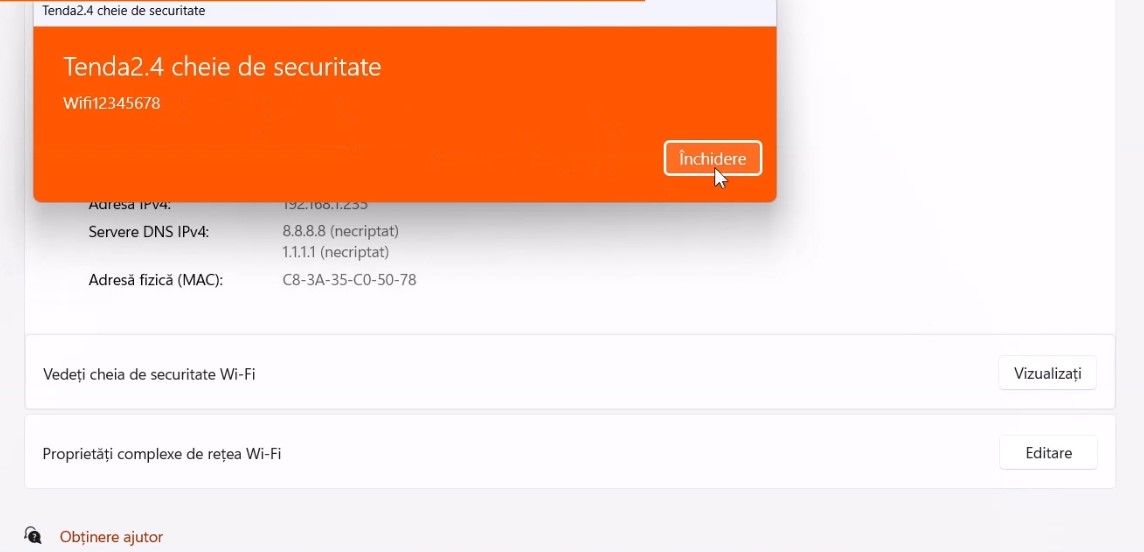Cum să instalăm adaptorul Wi-Fi Tenda W311MI în Windows 11?
Acest articol se aplică pentru Tenda W311MI.
Pentru mai multe informații putem urmări videclipul: Tenda W311MI v6.0 | Unboxing, instalare, creare hotspot și setări complexe în Windows 11 de pe canalul de YouTube Tenda Romania
Introducem adaptorul W311MI într-un port USB și așteptăm câteva secunde până când apare un nou drive în “Acest PC”. Dacă funcția de autoplay din Windows pentru dispozitive amovibile este activată, instalarea va rula automat. În caz contrar, rulăm “Setup.exe” de pe noul drive apărut în “Acest PC” (“My Computer”). Windows va solicita, printr-un dialog cunoscut ca UAC, permisiunea pentru ca utilitarul să facă modificări în sistem. Așteptați finalizarea instalării și permiteți modificarea setărilor de sistem. Gata, nu este nevoie de repornire.
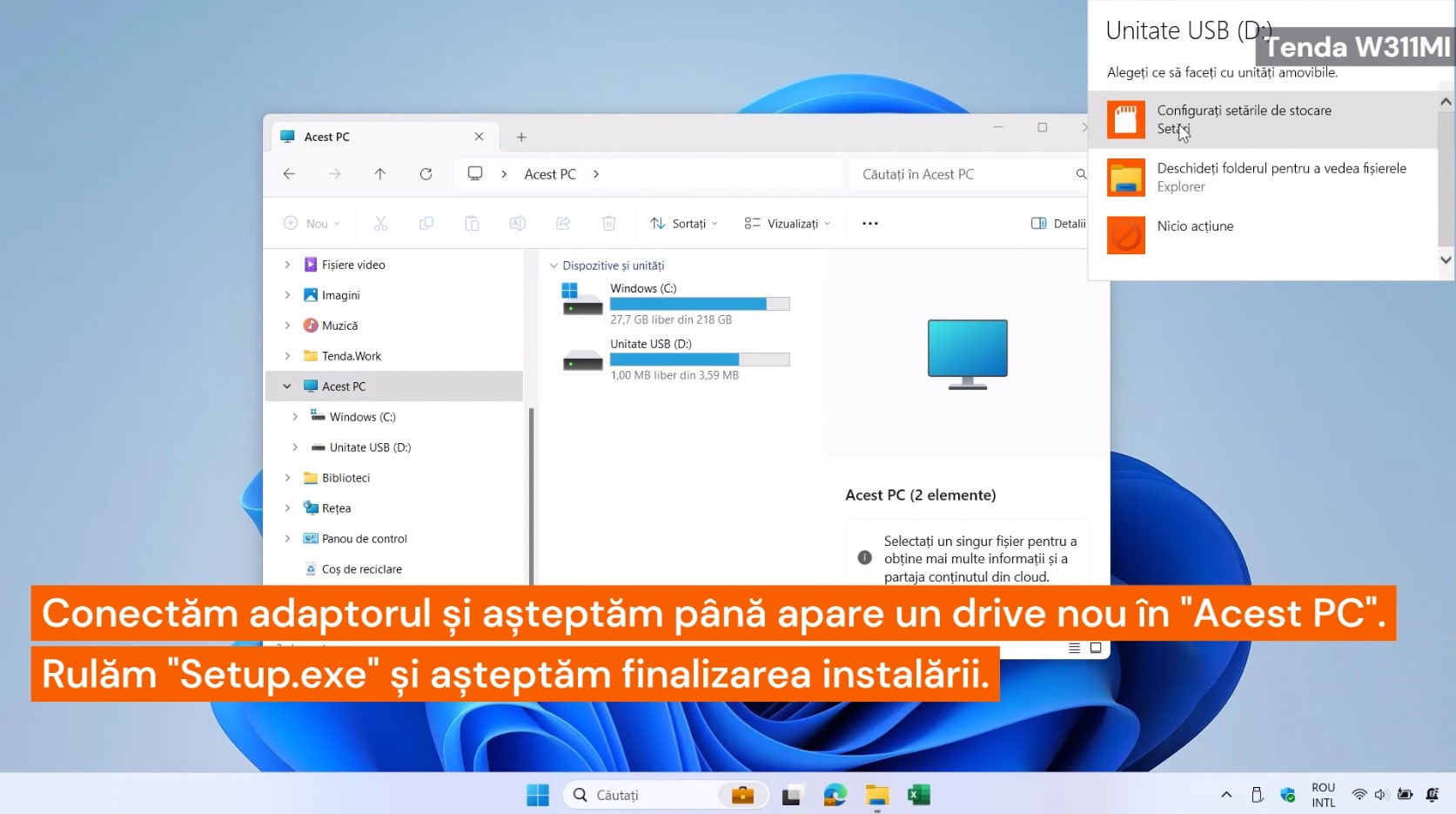
Pentru conectarea la o rețea Wi-Fi dăm clic pe meniul "Setări rapide", din dreapta jos. Apoi săgeata ">" din dreptul "Wi-Fi".
Dacă mai avem un adaptor Wi-Fi o să vedem în meniul de sus două liste cu rețele detectate aferente, "Wi-Fi" și "Wi-Fi 2". Observăm că W311MI (Wi-Fi 2) detectează doar rețelele pe 2,4 GHz. Ne conectăm la una din ele.
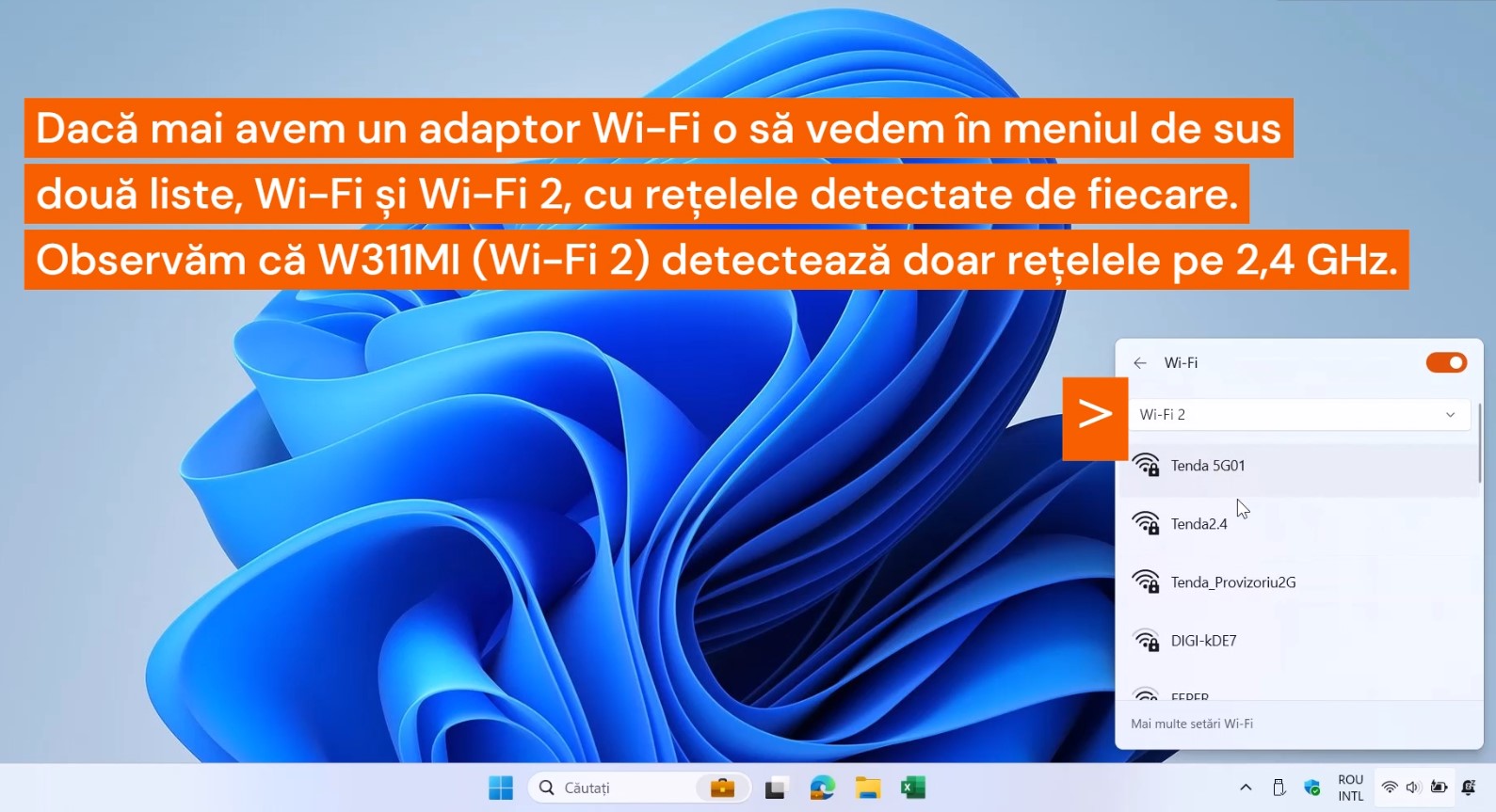
Apăsăm "i" din dreptul rețelei conectate, din panoul "Setări rapide", meniul "Wi-Fi", pentru a vedea rata de trimitere / primire, alte informații dar și să aflăm cheia de securitate (parola Wi-Fi) memorată.
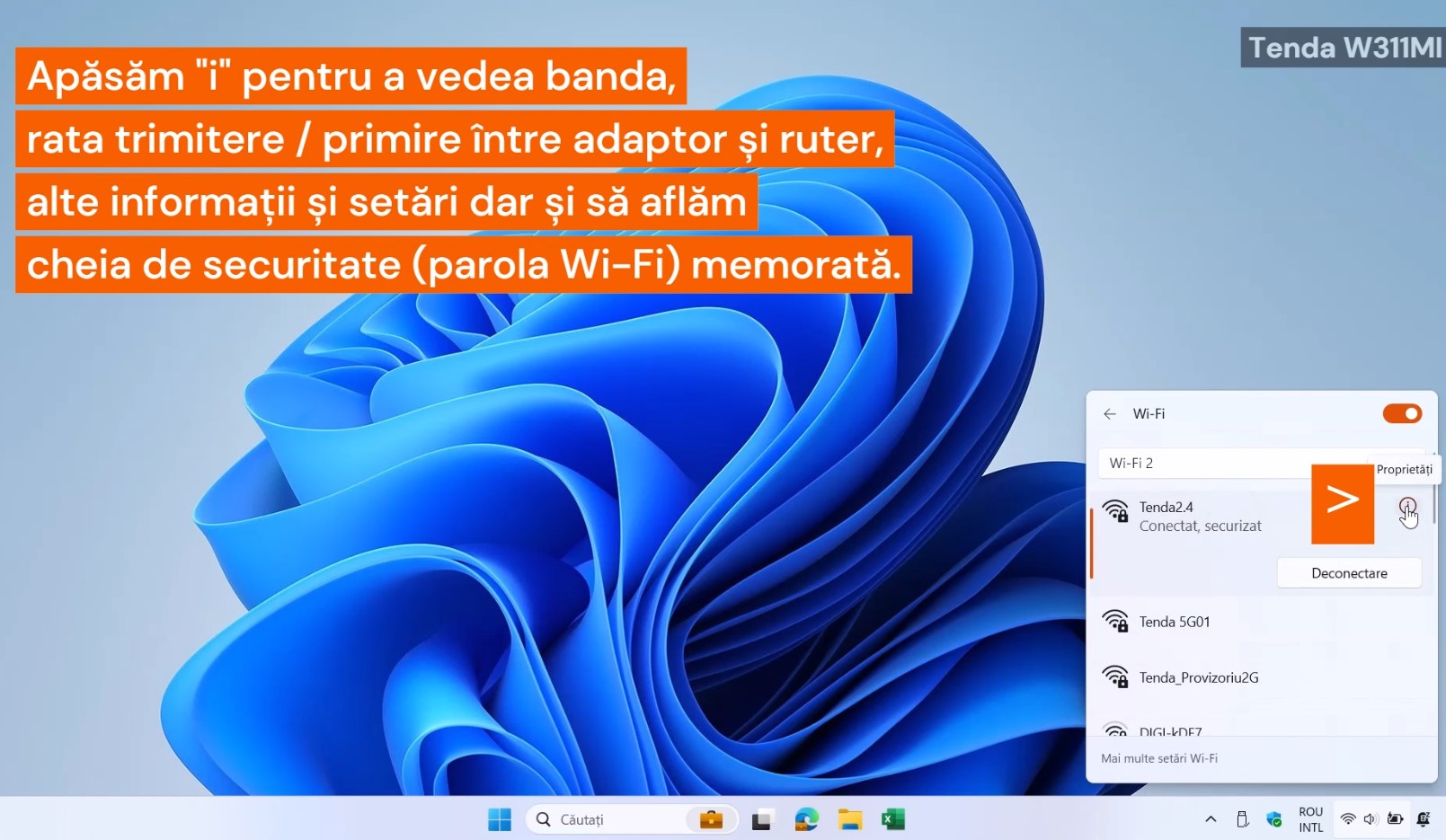
Proprietăți rețea Wi-Fi conectată:
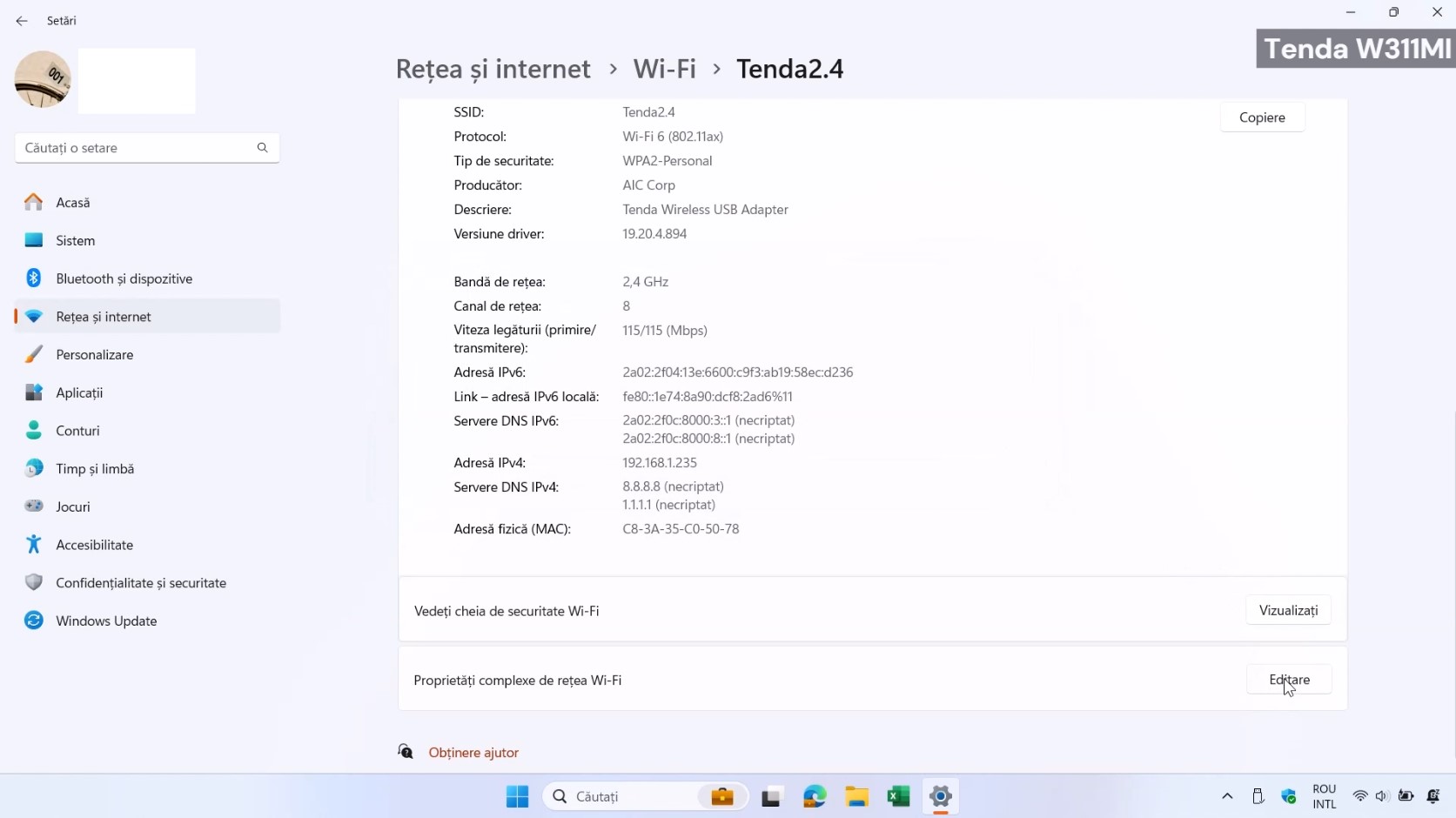
Pentru a afla parola Wi-Fi memorată, în noua fereastră "Proprietăți" apăsăm "Vizualizați" din dreapta textului "Vedeți cheia de securitate Wi-Fi".